Scritto da G. Meneghelli - Letto 24688 volte - edit Ultimo aggiornamento 03/05/2020
Un elenco di programmi nascosti con relative scorciatoie di accesso rapido alle utility e comandi del sistema operativo Windows.
» Introduzione
» Lista comandi da esegui
» Lista comandi da prompt di sistema CMD
» Esempi di comandi Powershell
» Aprire una shell
» Reference dei comandi
» Comandi DOS da linea di comando
» Risorse selezionate dal web
Alcune utility già comprese nel sistema operativo di Microsoft sono poco conosciute; alcune di queste possono essere utili per risolvere problemi di Windows o per accedere a funzionalità particolari.
Nell'articolo troverete informazioni per accedere in modo rapido alle funzionalità.
Tutti i programmi sono raggiungibili attraverso il Prompt dei comandi o da START > ESEGUI
I comandi si riferiscono alle versioni Windows XP, Vista, 7 e 10.
La funzionalità ESEGUI è raggiungibile con Windows XP semplicemente cliccando sul tasto START oppure premendo contemporaneamente i tasti WIN+R.
Con Windows 7 è stata introdotta la funzionalità Powershell diventata poi di default con Windows 10.
La differenza tra prompt dei comandi e Powershell è che il primo permette di eseguire comandi simili al quelli del DOS per operazioni più basilari mentre il secondo (Powershell) consente l'esecuzione di comandi per l'amministrazione del sistema paragonabile alle consolle di Linux detta 'Terminale'.
Maggiori info nell'artricolo How PowerShell Differs From the Windows Command Prompt e nell'articolo Guida introduttiva a Windows PowerShell.
Con Windows Vista e 7 l'ozione ESEGUI non è immediatamente raggiungibile tramite il menu del pulsante START.
Per averla comodamente raggiungibile dovete cliccare su START, tasto destro del mouse su un punto qualsiasi del menu, selezionate proprietà, cliccate sulla scheda Menu e scegliete il pulsante Personalizza.
Nella finestra di personalizzazione che si è apre, cercate il comando ESEGUI e selezionatelo.
Per concludere cliccate su OK per confermare.
Ora cliccando su START avrete a disposizione la scelta ESEGUI.
Descrizione del prompt dei comandi
Il prompt dei comandi è un'interfaccia testuale al sistema operativo, tramite la quale si possono richiamare programmi e impartire comandi DOS a Windows.
Il prompt dei comandi a volte è chiamato 'prompt di MS-DOS' o 'finestra dos' o termini simili.
In realtà il prompt dei comandi mantiene solo l'apparenza del vecchio MS-DOS ovvero una schermata con sfondo nero e caratteri bianchi detta anche interfaccia carattere; gli attuali sistemi operativi Windows attuali non sono più basati sul DOS.
Il termine prompt dei comandi è riferito anche alla parentesi angolare C:\> affiancata da un cursore lampeggiante. Maggiori info qui.
» Inizio pagina
Utility richiamabili cliccando contemporaneamente sui tasti WIN + R.
Nella finestra ESEGUI digitare il nome del programma seguito dal tasto INVIO.
Nota bene: alcuni comandi potrebbero non essere disponibili con la vostra versione del sistema operativo.
• access.cpl
Controlli per l'accessibilità
(Windows XP)
• accwiz
Impostazione guidata di accesso facilitato
(Windows XP)
• azman.msc
Gestione autorizzazioni Microsoft Management Console.
(Windows 10)
• calc
Calcolatrice tradizionale e scientifica.
(Windows XP Vista 7 8 10)
• charmap.exe
Mappa caratteri. Applicazione utile quando vogliamo utilizzare caratteri insoliti o inusuali.
(Windows)
• chkdsk
Controllo errori nel disco fisso con Check Disk.
(Windows)
• cleanmgr
Pulizia disco. Programma che serve ad effettuare un pulizia del disco fisso eliminando file obsoleti e residui di installazioni / disinstallazioni, file di configurazione non più necessari; è lo stesso programma chiamato in esecuzione in condizioni di esaurimento spazio su disco.
(Windows 7 8 10)
• cliconfg
Gestione utilità di rete del client di SQL server.
(Windows)
• clipbrd
Visualizzatore di Clipboard. Utility per visualizzare i contenuti della clipboard. In poche parole possiamo vedere cosa abbiamo tagliato o copiato pronto per essere incollato.
(Windows)
• cmd
Finestra DOS con prompt di comandi
(Windows XP Vista 7 8 10)
• colorcpl
Gestione colori
• compmgmt.msc
Gestione computer.
(Windows XP 7 8 10)
• computerdefaults
Accesso alle app predefinite. Per scegliere con quale programma aprire un determinato file.
(Windows 10)
• comp
Compare - Paragona due file.
(Windows)
• conf
Programma di chat e videoconferenza NetMeeting.
(Windows XP)
• control
Apertura del Pannello di Controllo.
(Windows XP Vista 7)
• control admintools
Accesso rapido strumenti di amministrazione Criteri di protezione locale, Servizi Visualizzatore eventi ecc.
(Windows XP Vista 7 10)
• control color
Accesso alle proprietà dello schermo. Colori ed aspetto di Windows.
(Windows 7 8 10)
• control desktop
Personalizzazione Windows
(Windows 10)
• control folders
Opzioni cartella.
(Windows XP Vista 7 8 10)
• control fonts
Caratteri.
(Windows 10)
• control keyboard
Accesso alle proprietà tastiera (Windows)
(Windows)
• control mouse
Accesso alle proprietà mouse
(Windows)
• control schedtasks
Utilità di pianificazione Microsoft Management Console. In alternativa taskschd.msc
(Windows 10)
• control userpasswords
Account utente (Pannello di controllo). Richiede privilegi di amministratore.
(Windows 10)
• control userpasswords2
Account utente. Richiede privilegi di amministratore. Accesso agli account utenti (aggiunte, rimozioni, ecc.). Qui è possibile impostare l'accesso al proprio account senza dover digitare la password ad ogni avvio. NB. raggiungibile anche digitando rundll32 netplwiz.dll,UsersRunDll
(Windows 10)
• credwiz
Backup e ripristino dei nomi utente e delle password.
(Windows 10)
• devicepairingwizard
Seleziona un dispositivo o stampante wireless da aggiungere al PC.
(Windows Vista 10)
• dcomcnfg
Microsoft Management Console - Strumento di amministrazione utilizzabile per gestire reti, computer, servizi e altri componenti di sistema. Richiede priviledi di amministratore.
(Windows XP Vista 7 8 10)
• dccw
Calibrazione colori. Richiede privilegi di amministratore.
(Windows 7 10)
• devmgmt.msc
Gestione periferiche. In alternativa hdwwiz.cpl. Richiede privilegi di amministratore)
(Windows 10)
• dfrg.msc
Disk defrag (defframentazione e ottimizzazione del disco)
(Windows 7 8 10)
• diskmgmt.msc
Gestione disco utile per formattare, partizionare o cambiare la lettera dei dischi
(Windows XP Vista 7 10)
• drwtsn32.exe
Dr Watson. Tool di configurazione/risoluzione problemi.
(Windows)
• dxdiag.exe
Diagnostico per DirectX. Per conoscere la versione delle Directx installate ed eseguire test delle schede video e audio
(Windows 7 8 10)
• eudcedit.exe
Sempice editor di font.
(Windows)
• eventvwr.msc
Visualizzatore eventi. Utile per verificare il log di sistema su eventi, errori software
(Windows 10)
• firewall.cpl
Firewall
(Windows 10)
• fsmgmt.msc
Cartelle condivise. Richiede privilegi di amministratore.
(Windows 10)
• fsquirt
Trasferimenti guidato BlueTooth.
(Windows XP Vista 7)
• gpedit.msc
Editor Criteri di gruppo locali Microsoft Management Console. Utilizzato per gestire le politiche dei gruppi e dei permessi.
(Windows)
• hdwwiz
Installazione guidata hardware. Richiede privilegi di amministratore.
(Windows 10)
• iexpress.exe
IExpress Wizard. Crea pacchetti di installazione auto-estraenti.
(Windows)
• ijoy.cpl
Periferiche di gioco.
(Windows 10)
• lusrmgr.msc
Gestione utenti locali e gruppi
(Windows)
• mdsched.exe
Diagnostica di memoria Windows. Effettua un test della memoria al successivo riavvio del PC. I risultati sono visibili con i log di eventvwr.msc. Richiede privilegi di amministratore.
(Windows 10)
• mstsc
Connessione desktop remoto
(Windows 10)
• mobsync.exe
Microsoft Synchronization Manager. Programma per la sincronizzazione di file presenti in rete.
(Windows 10)
• mplay32.exe
Windows Media Player 5.1. La versione primordiale del media player
(Windows)
• msconfig.exe
System configuration. Può essere utilizzato per controllare l'avvio dei programmi. Richiede privilegi di amministratore.
(Windows 7 8 10)
• msinfo32
System information
(Windows 7 8 10)
• msra
Assistenza remota
(Windows 10)
• narrator
Assistente vocale raggiungibile anche attraverso pannello di controllo, accesso facilitato (solo in lingua inglese)
(Windows)
• odbcad32.exe
Amministrazione origine dati OBDC (ODBC Data Source Administrator)
Gestore di collegamento a data-base.
(Windows)
• optionalfeatures
Attivazione o disattivazione delle funzionalità di Windows. Richiede privilegi di Amministratore.
(Windows 10)
• osk
Tastiera sullo schermo.
(Windows)
• packager.exe
Object Packager. Da fare con il packaging nell'inserimento dei file.
(Windows)
• panel control
Pannello di controllo
(Windows XP 7 8 10)
• perfmon.msc /res
Monitor di sistema. Programma molto che fornisce informazioni sulle prestazioni del PC e il monitoraggio delle risorse. L'opzione /res richiede privilegi di amministratore
(Windows 7 8 10)
• powercfg.cpl
Accesso alle opzioni di risparmio energia
(Windows 10)
• Psr
Strumento di registrazione delle azioni dell'utente di Windows 10.
• rasphone.exe
Connessioni di rete (Remote Access phone book). Rubrica degli accessi remoti.
(Windows)
• recdisc
Crea un disco di ripristino
(Windows 10)
• regedit.exe
Editor di registro . Utility per la modifica del registro di sistema.
Consulta questo articolo per conoscere la differenza tra regedit e regedit32
(Windows)
• regedt32.exe
Editor di registro 32. Utility di registro di sistema. Consulta questo articolo per conoscere la differenza tra regedit e regedit32
(Windows)
• rstrui
Ripristino configurazione di sistema. Richiede privilegi di amministratore.
(Windows 10)
• secpol.msc
Criteri di sicurezza locali Microsoft Management Console
(Windows Vista 7 8)
• services.msc
Servizi di Windows. Configurare, avviare e fermare i servizi di Windows
(Windows)
• shrpubw
Wizard per la condivisione di cartelle in rete. Procedura guidata per creare condivisioni in rete per file e directory. Richiede privilegi di aministratore.
(Windows 10)
• shutdown
Arresto del sistema
(Windows 7 8 10)
• sigverif.exe
Tool di verifica signature dei file. Verifica della firma digitale dei file.
(Windows)
• slui
Ativazione di Windows e immissione Product Key.
(Windows 10)
• sndvol32.exe
Controllo volume input output della scheda sonora. Può essere configurato in modo da apparire nella sulla tray bar (la barra dove c'è il pulsante START).
(Windows)
• snippingtool
Stumenti di cattura
(Windows 10)
• sysdm.cpl
Proprietà del sistema
(Windows XP Vista 7)
• sysedit.exe
Editor della configurazione di Sistema. Editor per la modifica del System.ini e Win.ini, analogo a quello di windows 98.
(Windows)
• syskey.exe
L'utilità Syskey (chiave di sistema) fornisce un'ulteriore difesa contro i programmi software per la violazione delle password non in linea. Syskey utilizza tecniche di crittografia avanzata per proteggere le informazioni relative alle password degli account memorizzate nei servizi directory.
(Windows)
• taskmgr
Gestione attività (Gestione attività Windows in Windows 7 e Windows Vista)
(Windows Vista 7 8 10)
• telnet.exe
Microsoft Telnet Client
Il client per le sessioni telnet
(Windows)
• utilman
Centro accessibilità (Centro accesso facilitato in Windows Vista 10)
• wbemtest
Tester di Strumentazione gestione Windows.
(Windows 10)
• verifier.exe
Driver Verifier manager - Gestore di controllo Driver. Driver Verifier è incluso in Windows 2000, Windows XP e Windows Server 2003 allo scopo di favorire la stabilità e l'affidabilità del sistema e può essere utilizzato per la risoluzione dei problemi relativi ai driver. In Windows è possibile che i componenti in modalità kernel causino danni o errori di sistema per via di un driver sviluppato in modo errato, come nel caso di una versione precedente di un driver Windows Driver Model (WDM). In questo articolo viene descritto come utilizzare Driver Verifier per isolare e risolvere i problemi causati da un driver a livello di sistema.
Leggi questa guida di Pc-facile.it oppure l'articolo del Supporto Microsoft.
(Windows)
• winver
Visualizzazione della versione del sistema operativo installato.
(Windows XP Vista 7 8 10)
• wf.msc
Windows Firewall con sicurezza avanzata Microsoft Management Console. Richiede privilegi di amministratore.
(Windows 10)
• wfs
Fax e scanner
(Windows 10)
• wscui.cpl
Si accede al centro sicurezza di Windows
(Windows XP Vista 7 8 10)
• wscui.cpl
Centro operativo (Sicurezza e manutenzione in Windows 10.
(Windows Vista 10)
• wuaucpl.cpl
Per configurare gli aggiornamenti di Windows Update;
(Windows XP Vista 7)
» Inizio pagina
Per accedere al Prompt dei comandi dovete cliccare su START -> programmi -> accessori -> prompt di comandi oppure ESEGUI, digitate CMD e tasto INVIO. Una lista dei comandi la potete trovare su ss64.com.
![image article]()
Figura 1 - prompt di comandi
• AT.exe
Pianifica comandi e programmi per l'esecuzione sul computer all'ora e data specificata. Il servizio di pianificazione deve essere avviato per poter usare il comando AT. In Windows 10 sostituito con schtasks.exe
• Chkdsk
Controlla un disco e visualizza il relativo rapporto sullo stato.
• DriverQuery
Visualizza una lista di tutte le periferche installate e la loro proprietà. (solo con XP professional)
• Fsutil
Interroga e modifica l'insieme dei parametri di comportamento del file system.
• Ftype
Visualizza o modifica i tipi di file utilizzati nelle associazioni delle estensioni di file.
Sintassi: FTYPE | more (Il carattare | è dato da ALT + 124 tastierino numerico)
• Ipconfig
Configurazione IP di Windows. Per maggiori informazioni digitare IPCONFIG /ALL
• NETSTAT
Visualizza statistiche su protocollo e connessioni di rete TCP/IP correnti. E' un comando diagnostico utile ed estremamente complesso, che permette di visualizzare una grande quantità di informazioni relative alla rete.
Alcune opzioni:
-a Visualizza tutte le connessioni e le porte di ascolto.
-n Visualizza gli indirizzi e i numeri di porta in forma numerica
Per esempio: NETSTAT -an
Le righe relative agli stati possono essere LISTENING ed ESTABLISHED. Lo stato LISTENING indica la presenza di un programma in ascolto sulla vostra macchina in attesa di connessione, nel caso ce ne sono vari corrispondenti a servizi come la posta, le news, il dns, la stampa via rete, gli indirizzi sono di norma non specificati in quanto la connessione può essere effettuata su uno qualunque degli indirizzi locali, da un qualunque indirizzo esterno. Lo stato ESTABLISHED indica le connessioni stabilite ed attive, e riporta nei campi degli indirizzi i due capi della connessione.
Altri stati che possono essere riportati sono CLOSE_WAIT, FIN_WAIT, TIME_WAIT.
• Ping
Verifies IP-level connectivity to another TCP/IP computer by sending Internet Control Message Protocol (ICMP) Echo Request messages. The receipt of corresponding Echo Reply messages are displayed, along with round-trip times. Ping is the primary TCP/IP command used to troubleshoot connectivity, reachability, and name resolution. Used without parameters, ping displays help.
• Recover
recupera un file da un'unità danneggiata o difettosa.
• Robocopy
Utility da linea di comando per la copia dei dati. Maggiori info qui
• slmgr.vbs /upk
Windows script host. Script per disattivare Windows 10. Richiede privilegi di amministratore.
Altre opzioni:
/ipk Installa il product key (sostituisce il codice esistente)
/ato (ID attivazione) Attiva Windows.
• Tasklist
Elenca i processi e i relativi servizi.
Alcune opzioni del comando:
/SVC = mostra i processi attivi con relativi servizi da cui dipendono (solo con XP professional);
/M = sono visualizzati i processi con la lista completa dei moduli utilizzati;
tasklist > nome_file.txt.= Per creare un file testuale con la lista dei processi.
» Inizio pagina
Per accedere premere WIN + X e attiviamo Powershell come amministratore. Una lista dei comandi la potete trovare su SS4.com
• update-help
Si ottiene da internet la guida completa ai comandi di Powershell
• Get-WmiObject -Class Win32_BIOS -ComputerName .
Ottenere informazioni sul BIOS del PC
• new-Item .\test -type Directoy
Creare una cartella di nove test.
• remove-Item .\*.tmp
Rimozione di tutti i file temporanei con estensione TMP.
• Export-WindowsDriver -Online -Destination c:\tempAEM\drivers
Esportare tutti i driver di Windows 10 in una cartella. Per ripristinare il driver in presenza di unmessaggio 'driver non presente' chiedere al sistema operativo di cercare un driver valido nel percorso dove è stato effettuato il salvataggio dei file.
• Set-MpPreference -PUAProtection 1
Attivare protezione PUA da adware/spyware di Windows defender. Utilizzare il valore 0 per disabilitarla. Effettuare il test in questa pagina. (Windows 8 10)
» Inizio pagina
Aprire una shell con il comando ESEGUI.
Una shell (o interprete dei comandi) consente all’utente di interagire con il sistema operativo fornendo l’accesso a una vasta gamma di cartelle e oggetti necessari per il controllo e la gestione di Windows.
• shell:appupdatesfolder
Lista aggiornamenti installati.
• shell:conflictfolder
Conflitti ed elemento non sincronizzati.
• shell:downloads
Cartella downloads.
• shell:history
Cronologia (History).
• shell:startup
Esecuzione automatica (singolo utente).
• shell:common startup
Esecuzione automatica (per tutti gli utenti.
» Inizio pagina
call_made Command Line Reference.
Per conoscere tutti i comandi di Windows consiglio la consultazione di questo sito. I comandi sono ricercabili attraverso motore di ricerca. In inglese.
call_made Command-line reference A-Z
Altre informazioni le troverete su di Microsoft Windows XP Professionale Product Documentation. In inglese
call_made An A-Z Index of the Windows NT/XP command line
Lista alfabetica istruzioni eseguibili da linea di comando (SS64.com)
» Inizio pagina
Per averne una lista potete digitare HELP e invio.
Per ulteriori informazioni su di uno specifico comando, digitate HELP nome comando.
• ASSOC
Visualizza o modifica le applicazioni associate alle estensioni dei file.
• ATTRIB
Visualizza o cambia gli attributi di un file.
• CACLS
Visualizza o modifica gli elenchi di controllo di accesso (ACL) dei file.
• CD
Visualizza il nome o cambia la directory corrente.
• CHDIR
Visualizza il nome o cambia la directory corrente.
• CHKNTFS
Visualizza o modifica la verifica di un disco durante l'avvio.
• CMD
Avvia una nuova istanza dell'interprete dei comandi di Windows.
• COMP
Confronta il contenuto di due file o di un gruppo di file.
• COMPACT
Visualizza o modifica la compressione di file su partizioni NTFS.
• CONVERT
Converte volumi FAT in NTFS. Non Š possibile convertire l'unità in uso.
• COPY
Copia uno o più file in un'altra posizione.
• DEL
Elimina uno o più file.
• DIR
Visualizza un elenco di file e sottodirectory in una directory.
• DISKCOMP
Confronta i contenuti di due dischi floppy.
• DISKCOPY
Copia il contenuto di un disco floppy su un altro.
• DOSKEY
Modifica righe di comando, richiama comandi di Windows, crea macro.
• ERASE
Elimina uno o più file.
• EXIT
Termina il programma CMD.EXE (interprete dei comandi).
• FC
Confronta due file o gruppi di file e visualizza le differenze tra di essi.
• FIND
Ricerca una stringa di testo in un file o file.
• FINDSTR
Ricerca stringhe in file.
• FORMAT
Formatta un disco per l'utilizzo con Windows.
• LABEL
Crea, cambia o elimina l'etichetta di volume di un disco.
• MD
Crea una directory.
• MKDIR
Crea una directory.
• MODE
Configura una periferica di sistema.
• MORE
Visualizza l'output una schermata alla volta.
• MOVE
Sposta uno o pi— file da una directory a un'altra directory.
• PATH
Visualizza o imposta un percorso di ricerca per file eseguibili.
• POPD
Ripristina il valore precedente della directory corrente salvato con PUSHD.
• PRINT
Stampa un file di testo.
• PROMPT
Cambia il prompt dei comandi di Windows.
• PUSHD
Salva la directory corrente e poi la cambia.
• RD
Elimina una directory.
• RECOVER
Recupera le informazioni leggibili da un disco danneggiato o difettoso.
• REN o RENAME
Rinomina i file.
• REPLACE
Sostituisce i file.
• RMDIR
Elimina una directory.
• SET
Visualizza, imposta o elimina variabili di ambiente di Windows.
• SETLOCAL
Inizia la localizzazione di modifiche di ambiente in un file batch.
• SORT
Ordina l'input.
• START
Avvia una finestra separata per eseguire un programma o un comando specificato.
• SUBST
Associa un percorso ad una lettera di unità
• TIME
Visualizza o imposta l'ora di sistema.
• TITLE
Imposta il titolo della finestra per una sessione CMD.EXE.
• TREE
Visualizza graficamente la struttura delle directory di un'unità o percorso.
• TYPE
Visualizza il contenuto di un file di testo.
• VER
Visualizza la versione di Windows.
• VERIFY
Comunica a Windows di verificare o meno che i file siano stati scritti correttamente su un disco.
• VOL
Visualizza un'etichetta di volume e il numero di serie del disco.
• XCOPY
Copia file e strutture di directory.
» Inizio pagina
call_made Tool per eseguire i comandi di Windows
(Lidweb.net)
call_made Windows Commands
(Microsoft.com)
» Inizio pagina
Guida per ottimizzare al massimo Windows 7
» Inizio pagina
Giampietro Meneghelli
Lidweb.it
Ultimo aggiornamento: 03/05/2020
Tags: Windows
» Inizio pagina
Indice della pagina
» Introduzione
» Lista comandi da esegui
» Lista comandi da prompt di sistema CMD
» Esempi di comandi Powershell
» Aprire una shell
» Reference dei comandi
» Comandi DOS da linea di comando
» Risorse selezionate dal web
Introduzione
Alcune utility già comprese nel sistema operativo di Microsoft sono poco conosciute; alcune di queste possono essere utili per risolvere problemi di Windows o per accedere a funzionalità particolari.
Nell'articolo troverete informazioni per accedere in modo rapido alle funzionalità.
Tutti i programmi sono raggiungibili attraverso il Prompt dei comandi o da START > ESEGUI
I comandi si riferiscono alle versioni Windows XP, Vista, 7 e 10.
La funzionalità ESEGUI è raggiungibile con Windows XP semplicemente cliccando sul tasto START oppure premendo contemporaneamente i tasti WIN+R.
Con Windows 7 è stata introdotta la funzionalità Powershell diventata poi di default con Windows 10.
La differenza tra prompt dei comandi e Powershell è che il primo permette di eseguire comandi simili al quelli del DOS per operazioni più basilari mentre il secondo (Powershell) consente l'esecuzione di comandi per l'amministrazione del sistema paragonabile alle consolle di Linux detta 'Terminale'.
Maggiori info nell'artricolo How PowerShell Differs From the Windows Command Prompt e nell'articolo Guida introduttiva a Windows PowerShell.
Con Windows Vista e 7 l'ozione ESEGUI non è immediatamente raggiungibile tramite il menu del pulsante START.
Per averla comodamente raggiungibile dovete cliccare su START, tasto destro del mouse su un punto qualsiasi del menu, selezionate proprietà, cliccate sulla scheda Menu e scegliete il pulsante Personalizza.
Nella finestra di personalizzazione che si è apre, cercate il comando ESEGUI e selezionatelo.
Per concludere cliccate su OK per confermare.
Ora cliccando su START avrete a disposizione la scelta ESEGUI.
Descrizione del prompt dei comandi
Il prompt dei comandi è un'interfaccia testuale al sistema operativo, tramite la quale si possono richiamare programmi e impartire comandi DOS a Windows.
Il prompt dei comandi a volte è chiamato 'prompt di MS-DOS' o 'finestra dos' o termini simili.
In realtà il prompt dei comandi mantiene solo l'apparenza del vecchio MS-DOS ovvero una schermata con sfondo nero e caratteri bianchi detta anche interfaccia carattere; gli attuali sistemi operativi Windows attuali non sono più basati sul DOS.
Il termine prompt dei comandi è riferito anche alla parentesi angolare C:\> affiancata da un cursore lampeggiante. Maggiori info qui.
» Inizio pagina
Lista comandi da ESEGUI
Utility richiamabili cliccando contemporaneamente sui tasti WIN + R.
Nella finestra ESEGUI digitare il nome del programma seguito dal tasto INVIO.
Nota bene: alcuni comandi potrebbero non essere disponibili con la vostra versione del sistema operativo.
• access.cpl
Controlli per l'accessibilità
(Windows XP)
• accwiz
Impostazione guidata di accesso facilitato
(Windows XP)
• azman.msc
Gestione autorizzazioni Microsoft Management Console.
(Windows 10)
• calc
Calcolatrice tradizionale e scientifica.
(Windows XP Vista 7 8 10)
• charmap.exe
Mappa caratteri. Applicazione utile quando vogliamo utilizzare caratteri insoliti o inusuali.
(Windows)
• chkdsk
Controllo errori nel disco fisso con Check Disk.
(Windows)
• cleanmgr
Pulizia disco. Programma che serve ad effettuare un pulizia del disco fisso eliminando file obsoleti e residui di installazioni / disinstallazioni, file di configurazione non più necessari; è lo stesso programma chiamato in esecuzione in condizioni di esaurimento spazio su disco.
(Windows 7 8 10)
• cliconfg
Gestione utilità di rete del client di SQL server.
(Windows)
• clipbrd
Visualizzatore di Clipboard. Utility per visualizzare i contenuti della clipboard. In poche parole possiamo vedere cosa abbiamo tagliato o copiato pronto per essere incollato.
(Windows)
• cmd
Finestra DOS con prompt di comandi
(Windows XP Vista 7 8 10)
• colorcpl
Gestione colori
• compmgmt.msc
Gestione computer.
(Windows XP 7 8 10)
• computerdefaults
Accesso alle app predefinite. Per scegliere con quale programma aprire un determinato file.
(Windows 10)
• comp
Compare - Paragona due file.
(Windows)
• conf
Programma di chat e videoconferenza NetMeeting.
(Windows XP)
• control
Apertura del Pannello di Controllo.
(Windows XP Vista 7)
• control admintools
Accesso rapido strumenti di amministrazione Criteri di protezione locale, Servizi Visualizzatore eventi ecc.
(Windows XP Vista 7 10)
• control color
Accesso alle proprietà dello schermo. Colori ed aspetto di Windows.
(Windows 7 8 10)
• control desktop
Personalizzazione Windows
(Windows 10)
• control folders
Opzioni cartella.
(Windows XP Vista 7 8 10)
• control fonts
Caratteri.
(Windows 10)
• control keyboard
Accesso alle proprietà tastiera (Windows)
(Windows)
• control mouse
Accesso alle proprietà mouse
(Windows)
• control schedtasks
Utilità di pianificazione Microsoft Management Console. In alternativa taskschd.msc
(Windows 10)
• control userpasswords
Account utente (Pannello di controllo). Richiede privilegi di amministratore.
(Windows 10)
• control userpasswords2
Account utente. Richiede privilegi di amministratore. Accesso agli account utenti (aggiunte, rimozioni, ecc.). Qui è possibile impostare l'accesso al proprio account senza dover digitare la password ad ogni avvio. NB. raggiungibile anche digitando rundll32 netplwiz.dll,UsersRunDll
(Windows 10)
• credwiz
Backup e ripristino dei nomi utente e delle password.
(Windows 10)
• devicepairingwizard
Seleziona un dispositivo o stampante wireless da aggiungere al PC.
(Windows Vista 10)
• dcomcnfg
Microsoft Management Console - Strumento di amministrazione utilizzabile per gestire reti, computer, servizi e altri componenti di sistema. Richiede priviledi di amministratore.
(Windows XP Vista 7 8 10)
• dccw
Calibrazione colori. Richiede privilegi di amministratore.
(Windows 7 10)
• devmgmt.msc
Gestione periferiche. In alternativa hdwwiz.cpl. Richiede privilegi di amministratore)
(Windows 10)
• dfrg.msc
Disk defrag (defframentazione e ottimizzazione del disco)
(Windows 7 8 10)
• diskmgmt.msc
Gestione disco utile per formattare, partizionare o cambiare la lettera dei dischi
(Windows XP Vista 7 10)
• drwtsn32.exe
Dr Watson. Tool di configurazione/risoluzione problemi.
(Windows)
• dxdiag.exe
Diagnostico per DirectX. Per conoscere la versione delle Directx installate ed eseguire test delle schede video e audio
(Windows 7 8 10)
• eudcedit.exe
Sempice editor di font.
(Windows)
• eventvwr.msc
Visualizzatore eventi. Utile per verificare il log di sistema su eventi, errori software
(Windows 10)
• firewall.cpl
Firewall
(Windows 10)
• fsmgmt.msc
Cartelle condivise. Richiede privilegi di amministratore.
(Windows 10)
• fsquirt
Trasferimenti guidato BlueTooth.
(Windows XP Vista 7)
• gpedit.msc
Editor Criteri di gruppo locali Microsoft Management Console. Utilizzato per gestire le politiche dei gruppi e dei permessi.
(Windows)
• hdwwiz
Installazione guidata hardware. Richiede privilegi di amministratore.
(Windows 10)
• iexpress.exe
IExpress Wizard. Crea pacchetti di installazione auto-estraenti.
(Windows)
• ijoy.cpl
Periferiche di gioco.
(Windows 10)
• lusrmgr.msc
Gestione utenti locali e gruppi
(Windows)
• mdsched.exe
Diagnostica di memoria Windows. Effettua un test della memoria al successivo riavvio del PC. I risultati sono visibili con i log di eventvwr.msc. Richiede privilegi di amministratore.
(Windows 10)
• mstsc
Connessione desktop remoto
(Windows 10)
• mobsync.exe
Microsoft Synchronization Manager. Programma per la sincronizzazione di file presenti in rete.
(Windows 10)
• mplay32.exe
Windows Media Player 5.1. La versione primordiale del media player
(Windows)
• msconfig.exe
System configuration. Può essere utilizzato per controllare l'avvio dei programmi. Richiede privilegi di amministratore.
(Windows 7 8 10)
• msinfo32
System information
(Windows 7 8 10)
• msra
Assistenza remota
(Windows 10)
• narrator
Assistente vocale raggiungibile anche attraverso pannello di controllo, accesso facilitato (solo in lingua inglese)
(Windows)
• odbcad32.exe
Amministrazione origine dati OBDC (ODBC Data Source Administrator)
Gestore di collegamento a data-base.
(Windows)
• optionalfeatures
Attivazione o disattivazione delle funzionalità di Windows. Richiede privilegi di Amministratore.
(Windows 10)
• osk
Tastiera sullo schermo.
(Windows)
• packager.exe
Object Packager. Da fare con il packaging nell'inserimento dei file.
(Windows)
• panel control
Pannello di controllo
(Windows XP 7 8 10)
• perfmon.msc /res
Monitor di sistema. Programma molto che fornisce informazioni sulle prestazioni del PC e il monitoraggio delle risorse. L'opzione /res richiede privilegi di amministratore
(Windows 7 8 10)
• powercfg.cpl
Accesso alle opzioni di risparmio energia
(Windows 10)
• Psr
Strumento di registrazione delle azioni dell'utente di Windows 10.
• rasphone.exe
Connessioni di rete (Remote Access phone book). Rubrica degli accessi remoti.
(Windows)
• recdisc
Crea un disco di ripristino
(Windows 10)
• regedit.exe
Editor di registro . Utility per la modifica del registro di sistema.
Consulta questo articolo per conoscere la differenza tra regedit e regedit32
(Windows)
• regedt32.exe
Editor di registro 32. Utility di registro di sistema. Consulta questo articolo per conoscere la differenza tra regedit e regedit32
(Windows)
• rstrui
Ripristino configurazione di sistema. Richiede privilegi di amministratore.
(Windows 10)
• secpol.msc
Criteri di sicurezza locali Microsoft Management Console
(Windows Vista 7 8)
• services.msc
Servizi di Windows. Configurare, avviare e fermare i servizi di Windows
(Windows)
• shrpubw
Wizard per la condivisione di cartelle in rete. Procedura guidata per creare condivisioni in rete per file e directory. Richiede privilegi di aministratore.
(Windows 10)
• shutdown
Arresto del sistema
(Windows 7 8 10)
• sigverif.exe
Tool di verifica signature dei file. Verifica della firma digitale dei file.
(Windows)
• slui
Ativazione di Windows e immissione Product Key.
(Windows 10)
• sndvol32.exe
Controllo volume input output della scheda sonora. Può essere configurato in modo da apparire nella sulla tray bar (la barra dove c'è il pulsante START).
(Windows)
• snippingtool
Stumenti di cattura
(Windows 10)
• sysdm.cpl
Proprietà del sistema
(Windows XP Vista 7)
• sysedit.exe
Editor della configurazione di Sistema. Editor per la modifica del System.ini e Win.ini, analogo a quello di windows 98.
(Windows)
• syskey.exe
L'utilità Syskey (chiave di sistema) fornisce un'ulteriore difesa contro i programmi software per la violazione delle password non in linea. Syskey utilizza tecniche di crittografia avanzata per proteggere le informazioni relative alle password degli account memorizzate nei servizi directory.
(Windows)
• taskmgr
Gestione attività (Gestione attività Windows in Windows 7 e Windows Vista)
(Windows Vista 7 8 10)
• telnet.exe
Microsoft Telnet Client
Il client per le sessioni telnet
(Windows)
• utilman
Centro accessibilità (Centro accesso facilitato in Windows Vista 10)
• wbemtest
Tester di Strumentazione gestione Windows.
(Windows 10)
• verifier.exe
Driver Verifier manager - Gestore di controllo Driver. Driver Verifier è incluso in Windows 2000, Windows XP e Windows Server 2003 allo scopo di favorire la stabilità e l'affidabilità del sistema e può essere utilizzato per la risoluzione dei problemi relativi ai driver. In Windows è possibile che i componenti in modalità kernel causino danni o errori di sistema per via di un driver sviluppato in modo errato, come nel caso di una versione precedente di un driver Windows Driver Model (WDM). In questo articolo viene descritto come utilizzare Driver Verifier per isolare e risolvere i problemi causati da un driver a livello di sistema.
Leggi questa guida di Pc-facile.it oppure l'articolo del Supporto Microsoft.
(Windows)
• winver
Visualizzazione della versione del sistema operativo installato.
(Windows XP Vista 7 8 10)
• wf.msc
Windows Firewall con sicurezza avanzata Microsoft Management Console. Richiede privilegi di amministratore.
(Windows 10)
• wfs
Fax e scanner
(Windows 10)
• wscui.cpl
Si accede al centro sicurezza di Windows
(Windows XP Vista 7 8 10)
• wscui.cpl
Centro operativo (Sicurezza e manutenzione in Windows 10.
(Windows Vista 10)
• wuaucpl.cpl
Per configurare gli aggiornamenti di Windows Update;
(Windows XP Vista 7)
» Inizio pagina
Lista comandi da prompt di sistema CMD
Per accedere al Prompt dei comandi dovete cliccare su START -> programmi -> accessori -> prompt di comandi oppure ESEGUI, digitate CMD e tasto INVIO. Una lista dei comandi la potete trovare su ss64.com.
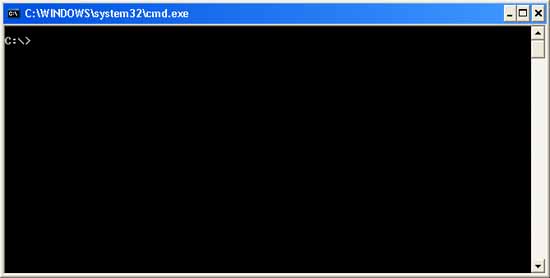
Figura 1 - prompt di comandi
• AT.exe
Pianifica comandi e programmi per l'esecuzione sul computer all'ora e data specificata. Il servizio di pianificazione deve essere avviato per poter usare il comando AT. In Windows 10 sostituito con schtasks.exe
• Chkdsk
Controlla un disco e visualizza il relativo rapporto sullo stato.
• DriverQuery
Visualizza una lista di tutte le periferche installate e la loro proprietà. (solo con XP professional)
• Fsutil
Interroga e modifica l'insieme dei parametri di comportamento del file system.
• Ftype
Visualizza o modifica i tipi di file utilizzati nelle associazioni delle estensioni di file.
Sintassi: FTYPE | more (Il carattare | è dato da ALT + 124 tastierino numerico)
• Ipconfig
Configurazione IP di Windows. Per maggiori informazioni digitare IPCONFIG /ALL
• NETSTAT
Visualizza statistiche su protocollo e connessioni di rete TCP/IP correnti. E' un comando diagnostico utile ed estremamente complesso, che permette di visualizzare una grande quantità di informazioni relative alla rete.
Alcune opzioni:
-a Visualizza tutte le connessioni e le porte di ascolto.
-n Visualizza gli indirizzi e i numeri di porta in forma numerica
Per esempio: NETSTAT -an
Le righe relative agli stati possono essere LISTENING ed ESTABLISHED. Lo stato LISTENING indica la presenza di un programma in ascolto sulla vostra macchina in attesa di connessione, nel caso ce ne sono vari corrispondenti a servizi come la posta, le news, il dns, la stampa via rete, gli indirizzi sono di norma non specificati in quanto la connessione può essere effettuata su uno qualunque degli indirizzi locali, da un qualunque indirizzo esterno. Lo stato ESTABLISHED indica le connessioni stabilite ed attive, e riporta nei campi degli indirizzi i due capi della connessione.
Altri stati che possono essere riportati sono CLOSE_WAIT, FIN_WAIT, TIME_WAIT.
• Ping
Verifies IP-level connectivity to another TCP/IP computer by sending Internet Control Message Protocol (ICMP) Echo Request messages. The receipt of corresponding Echo Reply messages are displayed, along with round-trip times. Ping is the primary TCP/IP command used to troubleshoot connectivity, reachability, and name resolution. Used without parameters, ping displays help.
• Recover
recupera un file da un'unità danneggiata o difettosa.
• Robocopy
Utility da linea di comando per la copia dei dati. Maggiori info qui
• slmgr.vbs /upk
Windows script host. Script per disattivare Windows 10. Richiede privilegi di amministratore.
Altre opzioni:
/ipk Installa il product key (sostituisce il codice esistente)
/ato (ID attivazione) Attiva Windows.
• Tasklist
Elenca i processi e i relativi servizi.
Alcune opzioni del comando:
/SVC = mostra i processi attivi con relativi servizi da cui dipendono (solo con XP professional);
/M = sono visualizzati i processi con la lista completa dei moduli utilizzati;
tasklist > nome_file.txt.= Per creare un file testuale con la lista dei processi.
» Inizio pagina
Esempi di comandi Powershell
Per accedere premere WIN + X e attiviamo Powershell come amministratore. Una lista dei comandi la potete trovare su SS4.com
• update-help
Si ottiene da internet la guida completa ai comandi di Powershell
• Get-WmiObject -Class Win32_BIOS -ComputerName .
Ottenere informazioni sul BIOS del PC
• new-Item .\test -type Directoy
Creare una cartella di nove test.
• remove-Item .\*.tmp
Rimozione di tutti i file temporanei con estensione TMP.
• Export-WindowsDriver -Online -Destination c:\tempAEM\drivers
Esportare tutti i driver di Windows 10 in una cartella. Per ripristinare il driver in presenza di unmessaggio 'driver non presente' chiedere al sistema operativo di cercare un driver valido nel percorso dove è stato effettuato il salvataggio dei file.
• Set-MpPreference -PUAProtection 1
Attivare protezione PUA da adware/spyware di Windows defender. Utilizzare il valore 0 per disabilitarla. Effettuare il test in questa pagina. (Windows 8 10)
» Inizio pagina
Aprire una shell
Aprire una shell con il comando ESEGUI.
Una shell (o interprete dei comandi) consente all’utente di interagire con il sistema operativo fornendo l’accesso a una vasta gamma di cartelle e oggetti necessari per il controllo e la gestione di Windows.
• shell:appupdatesfolder
Lista aggiornamenti installati.
• shell:conflictfolder
Conflitti ed elemento non sincronizzati.
• shell:downloads
Cartella downloads.
• shell:history
Cronologia (History).
• shell:startup
Esecuzione automatica (singolo utente).
• shell:common startup
Esecuzione automatica (per tutti gli utenti.
» Inizio pagina
Reference comandi
call_made Command Line Reference.
Per conoscere tutti i comandi di Windows consiglio la consultazione di questo sito. I comandi sono ricercabili attraverso motore di ricerca. In inglese.
call_made Command-line reference A-Z
Altre informazioni le troverete su di Microsoft Windows XP Professionale Product Documentation. In inglese
call_made An A-Z Index of the Windows NT/XP command line

Lista alfabetica istruzioni eseguibili da linea di comando (SS64.com)
» Inizio pagina
Comandi DOS da linea di comando
Per averne una lista potete digitare HELP e invio.
Per ulteriori informazioni su di uno specifico comando, digitate HELP nome comando.
• ASSOC
Visualizza o modifica le applicazioni associate alle estensioni dei file.
• ATTRIB
Visualizza o cambia gli attributi di un file.
• CACLS
Visualizza o modifica gli elenchi di controllo di accesso (ACL) dei file.
• CD
Visualizza il nome o cambia la directory corrente.
• CHDIR
Visualizza il nome o cambia la directory corrente.
• CHKNTFS
Visualizza o modifica la verifica di un disco durante l'avvio.
• CMD
Avvia una nuova istanza dell'interprete dei comandi di Windows.
• COMP
Confronta il contenuto di due file o di un gruppo di file.
• COMPACT
Visualizza o modifica la compressione di file su partizioni NTFS.
• CONVERT
Converte volumi FAT in NTFS. Non Š possibile convertire l'unità in uso.
• COPY
Copia uno o più file in un'altra posizione.
• DEL
Elimina uno o più file.
• DIR
Visualizza un elenco di file e sottodirectory in una directory.
• DISKCOMP
Confronta i contenuti di due dischi floppy.
• DISKCOPY
Copia il contenuto di un disco floppy su un altro.
• DOSKEY
Modifica righe di comando, richiama comandi di Windows, crea macro.
• ERASE
Elimina uno o più file.
• EXIT
Termina il programma CMD.EXE (interprete dei comandi).
• FC
Confronta due file o gruppi di file e visualizza le differenze tra di essi.
• FIND
Ricerca una stringa di testo in un file o file.
• FINDSTR
Ricerca stringhe in file.
• FORMAT
Formatta un disco per l'utilizzo con Windows.
• LABEL
Crea, cambia o elimina l'etichetta di volume di un disco.
• MD
Crea una directory.
• MKDIR
Crea una directory.
• MODE
Configura una periferica di sistema.
• MORE
Visualizza l'output una schermata alla volta.
• MOVE
Sposta uno o pi— file da una directory a un'altra directory.
• PATH
Visualizza o imposta un percorso di ricerca per file eseguibili.
• POPD
Ripristina il valore precedente della directory corrente salvato con PUSHD.
Stampa un file di testo.
• PROMPT
Cambia il prompt dei comandi di Windows.
• PUSHD
Salva la directory corrente e poi la cambia.
• RD
Elimina una directory.
• RECOVER
Recupera le informazioni leggibili da un disco danneggiato o difettoso.
• REN o RENAME
Rinomina i file.
• REPLACE
Sostituisce i file.
• RMDIR
Elimina una directory.
• SET
Visualizza, imposta o elimina variabili di ambiente di Windows.
• SETLOCAL
Inizia la localizzazione di modifiche di ambiente in un file batch.
• SORT
Ordina l'input.
• START
Avvia una finestra separata per eseguire un programma o un comando specificato.
• SUBST
Associa un percorso ad una lettera di unità
• TIME
Visualizza o imposta l'ora di sistema.
• TITLE
Imposta il titolo della finestra per una sessione CMD.EXE.
• TREE
Visualizza graficamente la struttura delle directory di un'unità o percorso.
• TYPE
Visualizza il contenuto di un file di testo.
• VER
Visualizza la versione di Windows.
• VERIFY
Comunica a Windows di verificare o meno che i file siano stati scritti correttamente su un disco.
• VOL
Visualizza un'etichetta di volume e il numero di serie del disco.
• XCOPY
Copia file e strutture di directory.
» Inizio pagina
Risorse selezionate dal web
call_made Tool per eseguire i comandi di Windows
(Lidweb.net)
call_made Windows Commands
(Microsoft.com)
» Inizio pagina
Altri articoli consigliati
Guida per ottimizzare al massimo Windows 7
» Inizio pagina
Giampietro Meneghelli
Lidweb.it
Ultimo aggiornamento: 03/05/2020
Tags: Windows
» Inizio pagina
